Можно ли использовать камеру монитора
Содержание статьи
Как включить камеру на мониторе
16 августа 2011
Автор
КакПросто!
В некоторых современных мониторах есть удобное новшество — встроенная веб-камера. Однако не всегда включение этого дополнения продумано производителем до мелочей. Поэтому у многих покупателей таких совмещённых устройств возникают затруднения с подключением и использованием камеры.
Инструкция
Для начала подключите кабель от монитора к системному блоку. Если этот кабель есть в комплекте — хорошо, используйте его. Если соединительного шнура нет — возьмите инструкцию монитора и зайдите с ней в ближайший компьютерный магазин. Чаще всего используется стандартный USB A/B-кабель, такой же, как для подключения принтера.
Когда кабель соединит ваш монитор и компьютер, подождите минутку, а затем откройте «Мой компьютер». Если у вас операционная система Windows XP — есть высокая вероятность, что ниже иконок дисков вы увидите значок камеры. Запустите его двойным щелчком и, если камера автоматически распозналась, вы увидите изображение.
Если значок веб-камеры не появился или у вас установлена Windows 7, можно проверить камеру другим способом. Откройте программу Skype, нажмите кнопку «Инструменты» и выберите пункт «Настройки». В колонке слева выберите «Настойки видео». В правой части окна появится картинка или же сообщение о том, что камера не обнаружена.
Предположим, вы выполнили все действия, но камера не заработала. Скорее всего, это значит, что не установлены драйверы на вашу камеру. Проверьте, есть ли в коробке от монитора диск с программным обеспечением.
Если диск с драйверами есть, вставьте его в дисковод и нажмите «Установить» или «Install» в окне автоматической установки, которое появится на экране. Когда программы установятся, повторите второй и третий пункты, возможно, камера заработает.
Если у вас нет диска, или на нём не оказалось подходящего драйвера, нужно его найти и установить отдельно. Откройте в браузере страницу поисковой службы, Google или Яндекс, или любую другую. В строке поиска наберите «скачать драйвер камеры» + полное название вашего монитора (его можно найти на задней стенке устройства), например «скачать драйвер камеры Asus VK222H». Самый надёжный способ — это поиск на сайте компании-производителя. Обратите внимание, что драйвер камеры на страничке изготовителя может быть отдельно от драйвера на сам монитор.
Установите драйвер камеры, который вы скачали. Затем проверьте работоспособность камеры способом, описанным в пунктах 2 и 3. Если не помогла установка программного обеспечения, обратитесь в гарантийно-сервисный отдел организации, где вы приобрели монитор, или в сервисный отдел любой компьютерной фирмы.
Источники:
- есть мониторы с камерой
Источник
Как вывести изображение с камеры на монитор: 4 способа
 26.08.2019
26.08.2019
Выводим изображение с камеры на монитор/телевизор
Мы общаемся со многими клиентами, которые ищут решение для отображения качественного видео на мониторе (или телевизоре) с одной или нескольких видеокамер. Некоторые из этих клиентов не заинтересованы в записи видео на видеорегистратор. Они просто хотят, чтобы изображение на мониторе просматривалось в реальном времени. Другие используют видеорегистратор, но они хотят, чтобы один или несколько мониторов, постоянно отображали в режиме реального времени с определенных камер. Мы работали над многими из этих проектов с заказчиками систем видеонаблюдения для бизнеса и дома и сегодня расскажем про 4 наиболее распространенных решения по выводу изображения с видеокамеры на монитор или телевизор.
Вот 4 решения для рассмотрения:
- Камера видеонаблюдения с монитором — если вы ищете систему, которая включает в себя камеру безопасности и монитор, это то, что вам нужно.
- Конвертер BNC в HDMI — если вы хотите использовать свой собственный монитор или телевизор, эти системы поставляются с камерой HD и конвертером HDMI, чтобы вы могли видеть изображение с камеры в режиме реального времени на любом телевизоре.
- Видеомультиплексор — Хотите отображать более одной камеры на экране? Видеомультиплексоры теперь работают с HD-камерами 1080p и выпускаются в 4-х, 9-ти и 16-ти канальных моделях. Выход HDMI делает их совместимыми практически с любым телевизором.
- Видеорегистратор с выходом под монитор — Они имеют выход, который не зависит от основного дисплея DVR.
Эти решения подробно объясняются ниже.
Камера слежения с монитором
Это, безусловно, самое простое решение, поскольку оно использует наименьшее количество деталей. Это камера и монитор, которые изначально совместимы с разъемом коаксиального кабеля BNC / видеоформатом камеры.
Вот как это работает:
- Система включает в себя готовый кабель, который обеспечивает как видео, так и питание. Коаксиальная часть кабеля имеет предварительно присоединенные разъемы BNC.
- Один конец коаксиального кабеля подключается к выходу BNC камеры. Кабель питания подключается к видеовходу камеры.
- Система также включает монитор BNC , совместимый с HD через коаксиальные камеры (AHD, HD-TVI, HD-CVI). Другой конец коаксиального видеокабеля подключается к видеовходу BNC на мониторе. Кабель питания на этом конце подключается к отдельному источнику питания для камеры, а затем к стандартной электрической розетке.
Это полностью автоматическая система без специальных инструментов.
Конвертер BNC в HDMI
Если вы хотите использовать стандартный телевизор высокой четкости с входом HDMI для отображения в реальном времени вашей камеры, преобразователь BNC в HDMI HDCV-3-T может быть лучшим выбором для Вас. Одним из преимуществ этого решения является то, что вы можете использовать любой телевизор или монитор с входом HDMI.

HDCV-3-T можно использовать для подключения практически любой камеры безопасности HD BNC к любому монитору HDMI TV.
Вот как это работает:
- Коаксиальный кабель RG59 с разъемами BNC используется для подключения камеры безопасности к входу преобразователя.
- Кабель HDMI используется для подключения выхода HDMI преобразователя к входу HDMI телевизора.
- Эта система может использоваться со всеми типами камер, включая наружные, купольные, с/без ИК-подсветки.
Видеомультиплексор
Если вы хотите смотреть видео в реальном времени с более чем одной камеры на одном телевизоре/мониторе, эти мультиплексоры видеонаблюдения являются лучшим решением. Они доступны в 4, 9 и 16 канальных моделях.

Вот как это работает:
- 4 камеры видеонаблюдения подключены к 4-канальному мультиплексору с использованием кабеля RG59.
- Видеовыход HDMI мультиплексора подключен к входу HDMI телевизора.
- Пользователи могут управлять выводом на дисплей с помощью беспроводного пульта дистанционного управления или кнопок на мультиплексоре.
- Пользователи могут переключаться между несколькими камерами и полноэкранным изображением одной камеры.
Система безопасности DVR с выходом для монитора
Если вы хотите записать видеоматериалы на видеорегистратор, а также нуждаетесь в наблюдении через монитора в реальном времени, вам следует проверить функцию этого цифрового оборудования.
Видеорегистраторы имеют выходы под монитор HDMI и VGA, которые можно настраивать независимо. Это позволяет настраивать изображение с камеры на одном мониторе и просматривать элементы на другом.
Эти видеорегистраторы выпускаются в 4-канальных, 8-канальных и 16-канальных моделях. Выходной сигнал может быть сконфигурирован для отображения одной камеры или любой комбинации нескольких камер. Представление может даже быть настроено для поворота на разные виды.
В дополнение к функции подключения монитора, видеорегистраторы также имеют отличные настольные и мобильные приложения для удаленного просмотра.
Есть вопросы? Нужно индивидуальное решение?
Многие клиенты, с которыми мы работаем, предпочитают работать один на один по телефону или по электронной почте с профессиональным разработчиком систем видеонаблюдения. У нас есть целая команда в Территории Безопасности, которая предоставляет бесплатные консультационные услуги. Мы проектируем системы видеонаблюдения для бизнеса, правительства и дома уже более 10 лет. Свяжитесь с нами! И Мы поможем реализовать проект по монтажу системы видеонаблюдения любой сложности.
Возврат к списку
Источник
Запись на стене
Телефон вместо накамерного монитора?
3 минуса и 3 плюса использования
Наш подписчик Алексей Красоткин задал интересный вопрос. А можно ли использовать просто телефон в качестве монитора, подключив его по беспроводной связи к камере?
Отвечаем. Сейчас все беззеркалки, да и многие зеркалки могут подключаться к телефону по Wi-Fi. При этом можно использовать мобильное устройство в качестве накамерного монитора. Представьте, 12 дюймовый планшет от яблочной компании вместо накамерного монитора. Красота же.
Чем хорош такой метод? Всё очень просто. Сейчас найти смартфон с экраном меньше 5 дюймов достаточно сложно. То есть, приобретая смартфон или планшет, вы получаете многофункциональное устройство. И в интернет сможете выйти, и позвонить, и передавать картинку прямо с камеры на телефон.
Также к плюсам такого подключения можно отнести то, что на крупных съёмках вы можете подключить планшет или смартфон и дать его в руки заказчику, чтобы он мог следить за происходящим на площадке и понимать, как будет выглядеть кадр.
Ну и самый аргумент «за». Вам не нужно тратить деньги на накамерный монитор:) Потому что смартфоны сейчас есть практически у каждого. С накамерным монитором сложнее. У многих он просто лежит без дела. Можно сказать, выброшенные на ветер деньги.
И вроде бы кажется, что смартфон победил и накамерный монитор можно не покупать. Так бы и было, если бы не несколько существенных минусов.
Во-первых, стабильность подключения. Не скажем за все системы, но на камерах Canon, через фирменное приложение часто пропадает связь и происходит дисконект. При этом смартфон может находиться в метре от камеры и всё равно теряет сигнал. А подключить гаджет к камере через шнур не представляется возможным.
В прошлом году Sony выпустила смартфон с разъёмом HDMI для подключения напрямую к камере. Но, учитывая цену этого девайса, лучше купить накамерный монитор и отдельный смартфон:) Будет и дешевле, и дольше проработает.
Во-вторых, не всегда удобно работать с телефоном. Потому что постоянные оповещения о лайках, звонки от мамы или любимого человека не позволят смартфону в полной мере заменить накамерный монитор. Единственный выход — полность отключить интернет и вытащить сим-карту. Но тогда это уже будет не смартфон, а накамерный беспроводной монитор. Замкнутый круг получается)
Крепить же, например, планшет в 10 дюймов на камеру — вообще то ещё извращение, особенно, если у вас маленькая камера по типу Fujifilm X-t 30.
В-третьих, ограниченность фирменного софта. Если в самой камере нет функций зебры или фокус пикинга, то и при подключении смартфона они не появятся. Планшет или телефон просто будут получать картинку прямо из камеры, при этом не давая никакие дополнительные функции. Единственное, вы сможете управлять параметрами выдержки, диафрагмы и ISO. И на этом всё.
При это, даже дешёвые накамерные мониторы дают возможность вывести дополнительные функции на свой экран. А к некоторым моделям можно подключить наушники для контроля уровня звука. Смартфон, к сожалению, так не может.
Так что, пользоваться смартфоном/планшетом через приложение камеры или купить отдельный монитор — выбор каждого. Если среди наших подписчиков есть те, кто использует смартфон, как накамерный монитор, то напишите в комментариях, почему не купили себе отдельное устройство. И что за проблемы у вас возникают при съёмке. Обсудим тему поподробнее.
Источник
Признаки слежения за вами через веб-камеру на ПК
Всем привет!
Почти все устройства, будь-то ноутбук, смартфон или ПК оснащены таким устройством, как веб-камера. И это удобно: можно быстро созвониться по видеосвязи с друзьями, записать какое-нибудь видео или сделать обращение.
Но так ли это всё безопасно? Многие люди, особенно те, которые не желают светить лицом в интернете задумываются: а не подглядывают ли за мной? А не сливают ли мои фотографии?
В этой статье я постараюсь привести вам несколько признаков «шпионажа» за вами. Уверен, что многие уже писали статью на подобные темы, но я постараюсь обосновать каждый признак максимально понятно.
Дочитайте статью до конца, ведь в конце будет ссылка на материал, где я рассказываю, как полностью отключить веб-камеру на ноутбуке, чтоб за вами точно не подглядывали.
Веб-камера. Фото с сайта pixabay.com.
Немного информации
Рядом с каждым признаком указан процент, чем он больше, тем больше шанс, что этот один признак может означать подглядывание за вами.
От одного признака с маленьким процентом пугаться не стоит, но вот если их много и они все проявляются в одно и то же время, стоит задуматься.
Признак №1: Горит светодиод возле камеры (+70%)
Некоторые модели вебок оснащены специальным светодиодом. И некоторые из них пропускают, так сказать, весь видеотрафик через него.
Что это значит? Если у вас горит светодиод возле камеры, когда не открыта ни одна программа, использующая её, это в 70% случаев означает слежение.
Только не путайте индикатор съемки и индикатор питания камеры. Если светодиод раньше не горел, а теперь горит, это повод задуматься.
Вот так на моём ноутбуке горит светодиод веб-камеры
Признак №2: Постоянные зависания компьютера даже сразу после его включения (+20%)
Компьютер начинает виснуть, когда открыто много программ или долго не было перезагрузки — это не секрет.
Но вот когда он начинает глючить почти сразу после включения, когда не запущены никакие программы, это значит, что на ПК происходит какой-то процесс.
А если он еще и совпадает с тем же первым признаком, это может означать чуть ли не 100%-ый «шпионаж».
Признак №3: На компьютере якобы появились какие-то известные программы, но которые открыть не получается (+40%)
Для того, чтобы мошенникам, скажу так, понадобилось за вами подсматривать, им нужно установить на ваш ПК вирусное ПО в большинстве случаев.
Но если у вас на устройстве появился значок того же Фотошопа или любой другой программы, но она не открывается или выдает якобы ошибку, это может означать, что как раз таки за этими значками скрывается вирус.
Так делают, чтобы пользователи не заподозрили, что на компьютере есть вирус — это же, блин, значок обычной программы!
Это можно проверить, установив любой даже бесплатный антивирус.
Признак №4: Если интернета нет, компьютер работает быстро, а если есть — тормозит (70%)
Чтобы видео с веб-камеры куда-то отправлялось, нужен интернет. Не благодарите)
В случае, если есть вирус, следящий за вами, он просто будет отключаться, когда нет интернета, так как, по сути, смысла нет.
И после отключения устройство начнет работать гораздо быстрее, вы это не сможете не заметить.
А вот после подключения к сети вирус, по сути, должен снова начать отправлять данные, нагружая устройство, из-за чего оно продолжит виснуть.
Диспетчер задач, в котором показывается нагруженность вашего ПК.
Последний признак: В диспетчере задач сеть постоянно «забита» неизвестной программой (30%)
Если у вас Windows 10, откройте «Диспетчер задач» и настройте его на показ нагрузки на сеть. Делается это так:
- Одновременно нажмите на 3 клавиши: CTRL, SHIFT и ESC. Либо нажмите на правую кнопку мыши, наведя курсор на нижнюю панель, а далее выберите «Диспетчер задач».
- Если он открылся в маленьком окне, нажмите на надпись «Подробнее».
- Нажмите на надпись «Сеть», как на фото:
Теперь в списке программ чуть ниже самые верхние будут являться теми, кто на данный момент потребляет интернет:
У меня сейчас кушает интернет только мессенджер, облачное хранилище и программа для прослушивания музыки. Всё это я устанавливал сам, поэтому опасений нет.
Как правило, у обычных пользователей там должен быть браузер, тот же Скайп и ещё некоторые программы.
Посмотрите, есть ли на первых местах те программы, которые вы не устанавливали и даже о которых не слышали. Если вирус есть на ПК, он может отображаться среди этого списка. Удалите все лишнее, что есть в списке (не трогайте системные процессы и службы!) вручную или через антивирус.
Конец!
Понравилась статья — ставьте лайк и подписывайтесь на мой канал.
Нажмите сюда, чтобы прочитать, как отключить камеру на ноутбуке Windows 10 практически полностью (статье почти год).
Источник
Как подключить камеру видеонаблюдения напрямую к монитору: подключение 3 способа
Камеры видеонаблюдения на сегодня самый эффективный способ обезопасить свое жилье или место работы от несанкционированного проникновения. Благодаря снижению цен на аналоговые устройства, позволить себе установку камер может практически любой житель России.
Самым простым вариантом является подключение камеры видеонаблюдения к монитору. Что несложно осуществить самостоятельно, при этом позволит обеспечит постоянный надзор за домом, квартирой или офисом. На мониторе будут отображены изображения со всех камер.
Чтобы система видеонаблюдения функционировала правильно и не вышла из строя в первый месяц работы, нужно убедиться, что все компоненты подобраны и подключены правильно.
Монитор для камеры видеонаблюдения
 Для монтировки охранным систем используют 2 основных типа мониторов:
Для монтировки охранным систем используют 2 основных типа мониторов:
- ЖК (созданы с использованием жидких кристаллов);
- ЭЛТ (на электроннолучевой трубке).
Выбор монитора осуществляется после покупки всех остальных устройств. Несмотря на то, что многие считают ЭЛТ-мониторы морально устаревшими, их также можно эффективно использовать в тандеме с камерами. Они имеют свои преимущества:
- дешевизна;
- низкая инертность экрана;
- хорошее качество отображения динамических (находящихся в движении) объектов;
- большой угол обзора (до 180 градусов).
Поклонники ЖК-мониторов также руководствуются объективными причинами:
- компактность;
- невысокий уровень энергопотребления;
- отсутствие мерцания на изображении;
- высокое качество цветопередачи;
- повышенная, по сравнению с лучевыми экранами яркость изображения.
Экраны на лучевой трубке обычно обладают более высоким разрешением (порядка 1200х1600 пикселей), тогда как бюджетные модели ЖК имеют фиксированные более низкие показатели, «съедающие» детали.
В то же время ЖК-мониторы обладают постоянной частотой, на них отсутствует мерцание, что делает их более комфортными для зрения. Также они не вырабатывают вредного для человеческого организма излучения. Такой же уровень достигается только в новых более дорогих моделях ЭЛТ-экранов.
Как выбрать монитор?
Чтобы правильно подобрать монитор для камеры видеонаблюдения, подходящий системе и вашим потребностям, необходимо принимать во внимание следующие факторы:
- разрешение матрицы монитора;
- диагональ;
- частота обновления;
- мощность;
- внешние интерфейсы;
- тепловыделение;
- степень излучения.
Важная особенность используемого монитора – он должен иметь вход для композитного сигнала. Без этого подключение невозможно.
 Самыми важными из этих показателей являются разрешение и диагональ. Первый определяет, насколько четким будет изображение, второй влияет на величину получаемой картинки. Оптимальным сочетанием является HD разрешение (1200х1600 пикселей) и диагональ от 18 до 22 дюймов.
Самыми важными из этих показателей являются разрешение и диагональ. Первый определяет, насколько четким будет изображение, второй влияет на величину получаемой картинки. Оптимальным сочетанием является HD разрешение (1200х1600 пикселей) и диагональ от 18 до 22 дюймов.
На выбор диагонали также влияет количество устройств видеонаблюдения. Ведь если камер много, а экран маленький, это попросту не позволит понимать, что происходит. Согласно существующим рекомендациям диагональ находится в следующей зависимости от количества видеокамер:
- 1-2 – 15 дюймов;
- 3-4 – 17 дюймов;
- 5-9 камер – 19-22 дюйма;
- 10-16 камер – 22-40 дюймов;
- 17-20 камер – от 32 дюймов и более.
Четкость и качество изображения зависят от шага точки – минимального расстояния в миллиметрах между пикселями одного цвета. Чем меньше данный показатель, тем более четкой будет полученная картинка. Эксперты настоятельно не советуют покупать для организации наблюдения мониторы с шагом менее 0,26 мм.
От частоты обновления зависит мерцание экрана, и, соответственно, насколько будут уставать глаза от просмотра картинки. Следует покупать монитор с частотой мерцания 85-100 Гц. При этом чем больше число, тем ниже утомляемость.
Обратить внимание нужно и на способ подключения. Рекомендуется выбирать экраны с максимальным количеством способов подключения (HDMI, VGA, DVI).
Если перед экраном постоянно будет находиться человек, наблюдающий за происходящим, следует выбирать мониторы с меньшим излучением. А из соображений экономии логично покупать экран с наименьшим энергопотреблением.
Поскольку экран для видеонаблюдения постоянно находится во включенном состоянии, нужно позаботиться о перегреве или, точнее, его профилактике. Для этого рекомендуется приобретать экран с внешним блоком питания. Это уменьшит количества тепла внутри и увеличит срок службы устройства.
На заметку! Можно использовать для видеонаблюдения и экран обыкновенного домашнего телевизора. Главное, чтобы он был оснащен разъемом композитного подключения через RCA-кабель.
Подключение аналоговой камеры к монитору
 Аналоговая камера
Аналоговая камера
Чтобы правильно и эффективно присоединить монитор к видеокамере необходимы:
- соединительные кабели;
- блок питания.
Стоит понимать, что от того, насколько качественный кабель будет использован, во многом зависит качество изображения и долговечность системы. Не стоит экономить. Лучше один раз потратиться на дорогой кабель, чем периодически чинить всю систему. Для подключения аналоговых камер используется обычно коаксиальный кабель.
Существует 3 способа соединить монитор и видеокамеры:
- с помощью видеорегистратора;
- через настройки ПК (плата видеозахвата);
- прямым подключением.
Первый способ оправдан при организации наблюдения, в котором задействовано большое количество видеокамер. Для систем, состоящих из 1 или пары камер он не оправдан из-за высокой стоимости видеорегистратора.
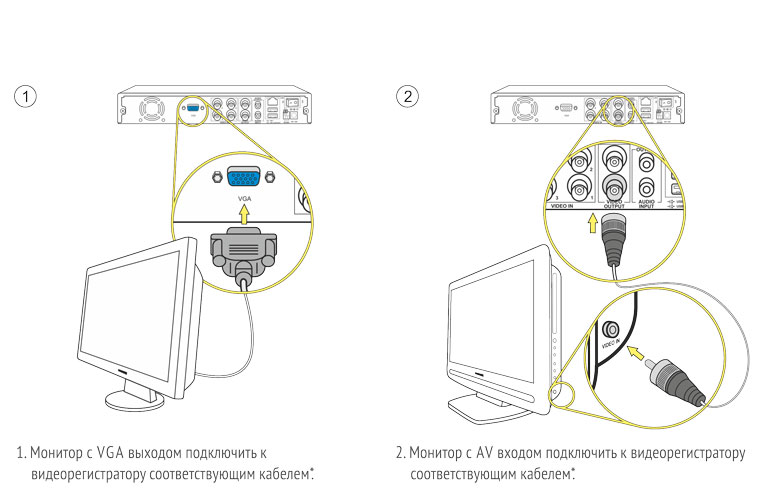 Схема подключения монитора к регистратору
Схема подключения монитора к регистратору
Чтобы подключить камеры с помощью персонального компьютера, понадобится специальная карта видеозахвата либо USB-преобразователь, что также предполагает дополнительные траты.
 Плата видеозахвата
Плата видеозахвата
Оптимальным вариантом для наблюдения за домом или квартирой будет прямое подключение камеры к монитору. Такой способ позволит наблюдать на мониторе происходящее в зоне наблюдения камеры в настоящий момент. Просмотр изображения в режиме онлайн в интернете будет недоступен.
Использовать можно экран обычного персонального компьютера, то есть камеру можно будет подключить к обычному компьютерному монитору напрямую. Дополнительно понадобится приобрести только преобразователь BNC-VGA. Он преобразует аналоговый сигнал камеры в цифровой, что позволяет получать картинку на экране в режиме реального времени. При его покупке важно обращать внимание на разрешение, которое редко составляет более 740х567 пикселей. Это значит, что вне зависимости от разрешения экрана, часть качества будет «съедена» устройством. Более качественные преобразователи обойдутся дороже.
 BNC-VGA Преобразователь сигнала
BNC-VGA Преобразователь сигнала
Для подключения к экрану, он должен иметь разъем для подключения композитного сигнала. В нём центральный контакт подает непосредственно видеосигнал, а внешний – экран.
Подключая аналоговые камеры видеонаблюдения, стоит помнить, что обычно они обладают проволочными выводами или BNC-коннектором. Это значит, что для подключения понадобится сделать подходящий переходник. Затем с одной стороны соединительного кабеля устанавливается BNC, с другой – тюльпан (RCA) и производится их соединение. Уровень напряжения – 75 Ом.
Смотрим видео как подключить видеокамеру к монитору.
Рекомендуется также посмотреть паспорт устройства, особенно если камера имеет 4 вывода. Чаще всего это означает, что из нее будет выходить два двойных провода. Обычно желтый – сигнал, красный – плюс питания. Оставшихся два провода можно соединить между собой. Однако лучше всего внимательно прочесть паспорт устройства, чтобы не сломать устройство.
Для просмотра изображения необходимо:
- на пульте дистанционного управления нажать «source»;
- на экране тв выбрать режим «композит» или «av».
Если вы подключаете ip-камеру к монитору, достаточно лишь персонального компьютера, от ip-камеры идет кабель (витая пара) в сетевую карту компьютера (rj45). Устанавливаете софт от ip-камеры производителя – вот и все. Не надо дополнительно подключать монитор, так как он уже подключен к ПК.
Другие статьи:
- Тепловизионные камеры видеонаблюдения
- Как выбрать ip-камеру для видеонаблюдения?
- Применение тефлона для сферы пищевого производства
- Основные принципы при проектировании системы видеонаблюдения
Источник